cum să faceți o copie de rezervă a unei baze de date WordPress gestionate de GoDaddy
copierea de rezervă a bazei de date WordPress gestionate de GoDaddy cu CodeGuard este ușoară! Pur și simplu urmați împreună cu tutorialul de mai jos. Dacă aveți probleme cu acest tutorial, puteți încerca, de asemenea, să utilizați pluginul nostru WordPress.
veți avea nevoie de următoarele informații pentru a vă conecta baza de date la CodeGuard:
- numele gazdei bazei de date sau IP
- numele bazei de date
- numele de utilizator și parola MySQL
- numărul portului MySQL
dacă aveți deja aceste informații, puteți trece la Pasul 2.
Nume gazdă: numele dvs. de gazdă va fi cel mai probabil numele dvs. de domeniu sau adresa IP a serverului dvs. După ce vă conectați la contul dvs., faceți clic pe butonul’ Setări ‘ pentru site-ul dvs. web.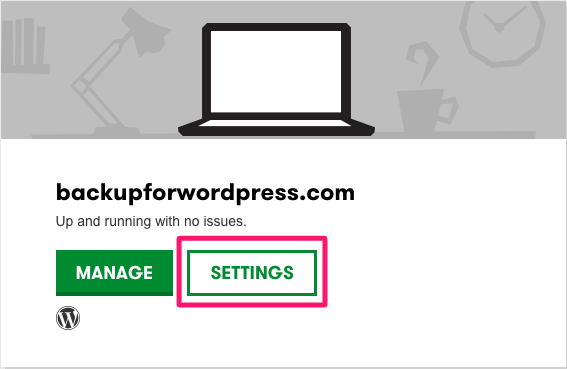
după ce apare fereastra, faceți clic pe fila ‘SSH & FTP’. Numele de gazdă al serverului dvs. va fi intitulat „nume de gazdă” pe această pagină.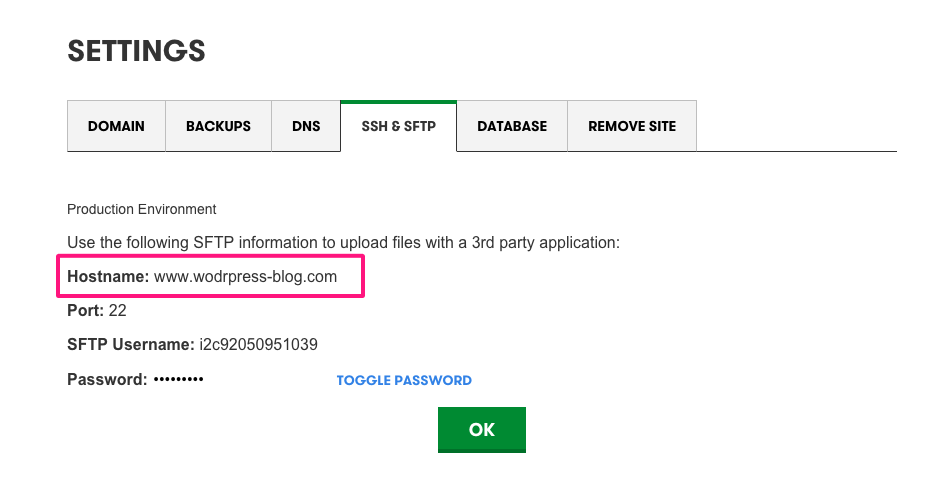
Numele Bazei De Date: În timpul procesului de adăugare a bazei de date, veți putea selecta baza de date pe care încercați să o faceți de rezervă dintr-o listă de baze de date disponibile. Dacă aveți mai multe în contul dvs., ar trebui să determinați din timp ce bază de date doriți să faceți backup.
nume de utilizator și parolă: baza dvs. de date va avea deja un nume de utilizator și o parolă MySQL asociate cu acesta. Pentru a afla ce sunt, deschideți-vă wp-config.fișier php (găsit în structura fișierului WordPress) într-un editor de text.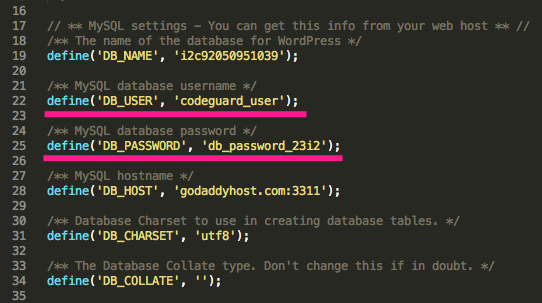
găsiți liniile în care sunt definite DB_USER și DB_PASSWORD. Acestea sunt valorile de utilizat. Notați toate informațiile pe care tocmai le-am găsit și păstrați-le aproape. O vom folosi în scurt timp!
Pasul 2: testați conexiunea
este timpul să navigați înapoi la tabloul de bord CodeGuard. Când faceți clic pentru a adăuga o bază de date, vi se va cere mai întâi să testați conexiunea. Acesta este un pas necesar pentru a ne asigura că ne putem conecta la baza de date de pe serverele noastre. Introduceți adresa IP sau numele de gazdă în câmpul de introducere (găsit la Pasul 1).
apoi, completați formularul cu toate informațiile pe care le-am adunat de la Pasul 1.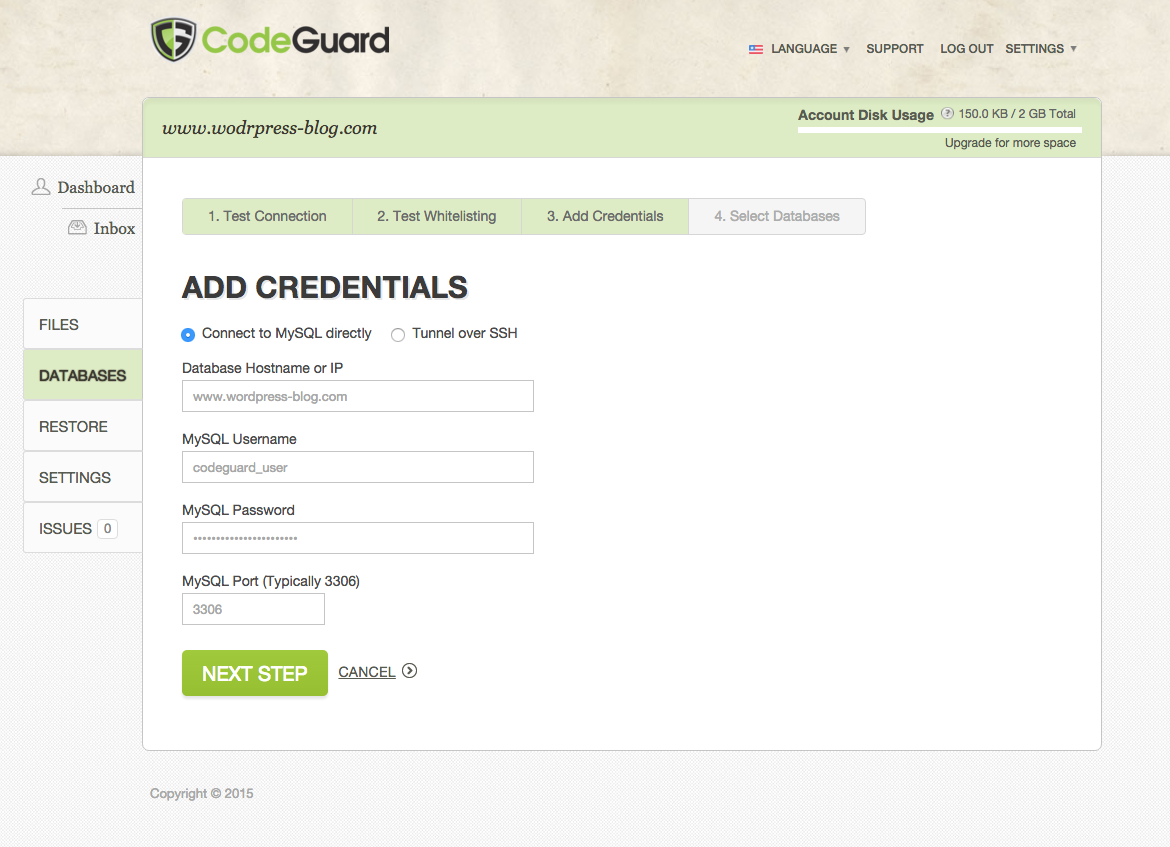
Pasul 3: Adăugați baza de date
în pagina următoare, vi se va cere să selectați baza de date pe care doriți să o faceți. Faceți clic pe butonul Adăugare bază de date pentru a începe copierea de rezervă a bazei de date.
asta e! Baza de date a site-ului dvs. web este acum susținută în siguranță și în mod fiabil cu CodeGuard în fiecare zi. Notă: Dacă site-ul dvs. web are mai multe baze de date, va trebui să finalizați acest proces de conectare pentru fiecare.